【Photoshop】スマートオブジェクトが編集できない時の対処法【新人デザイナー向け】
Creative21
NexOut
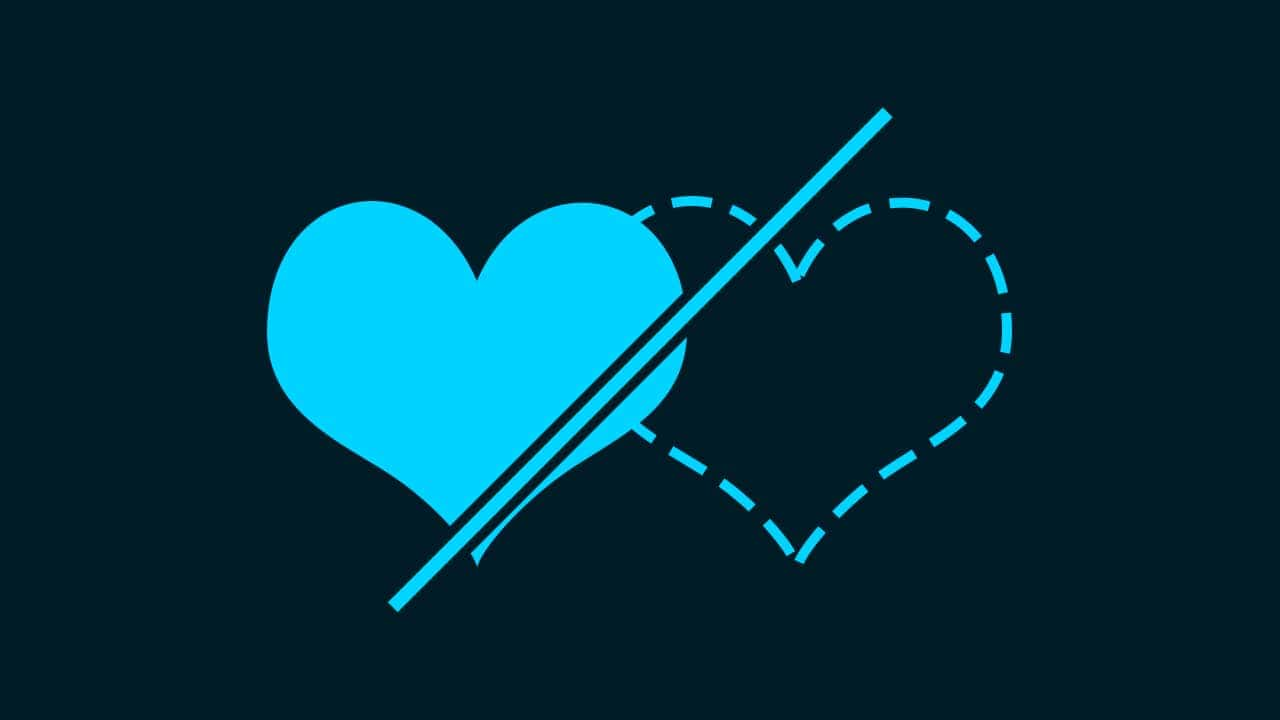
Photoshopで同じ位置にペーストができない。
同じ位置にペーストしたいのに、位置がずれてしまう。
こういった疑問に答えるよ!

やぁ!みんな!元気?
デザイナーの@岸岡直哉です。
Youtube
※動画概要欄に目次があります
目次

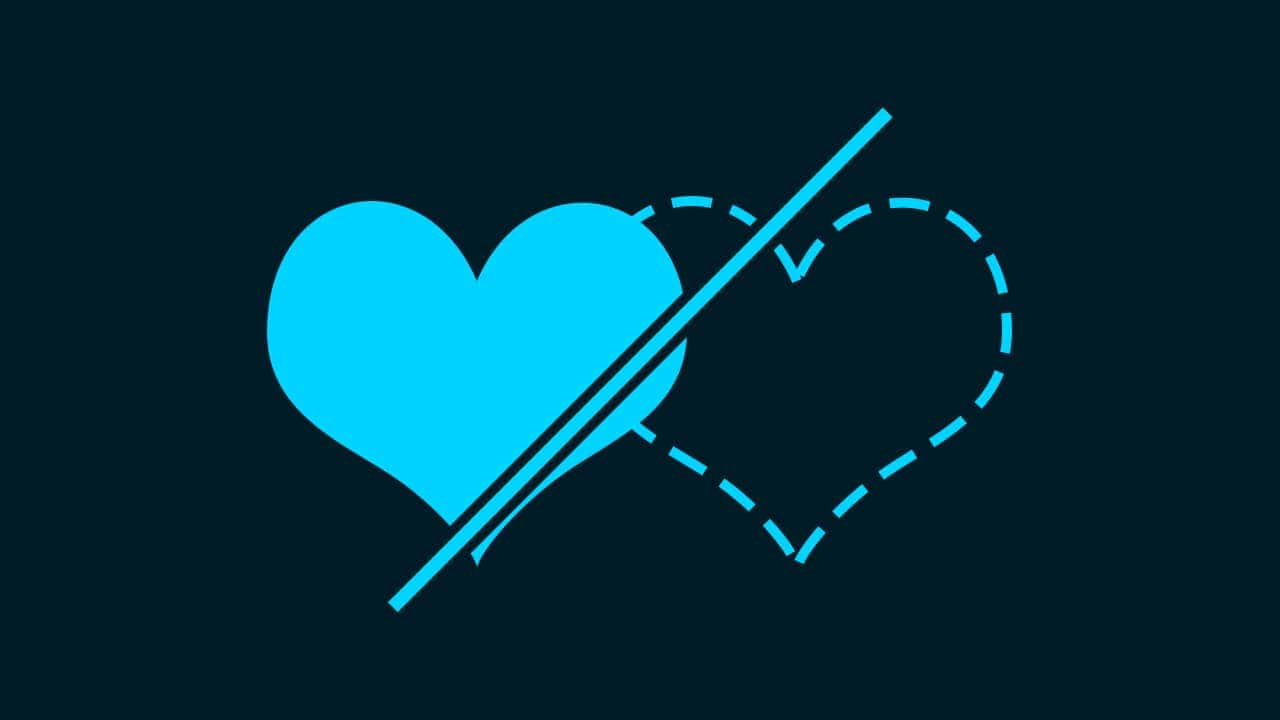
特殊ペーストの流れはこんな感じ。
順番に見て行こう!
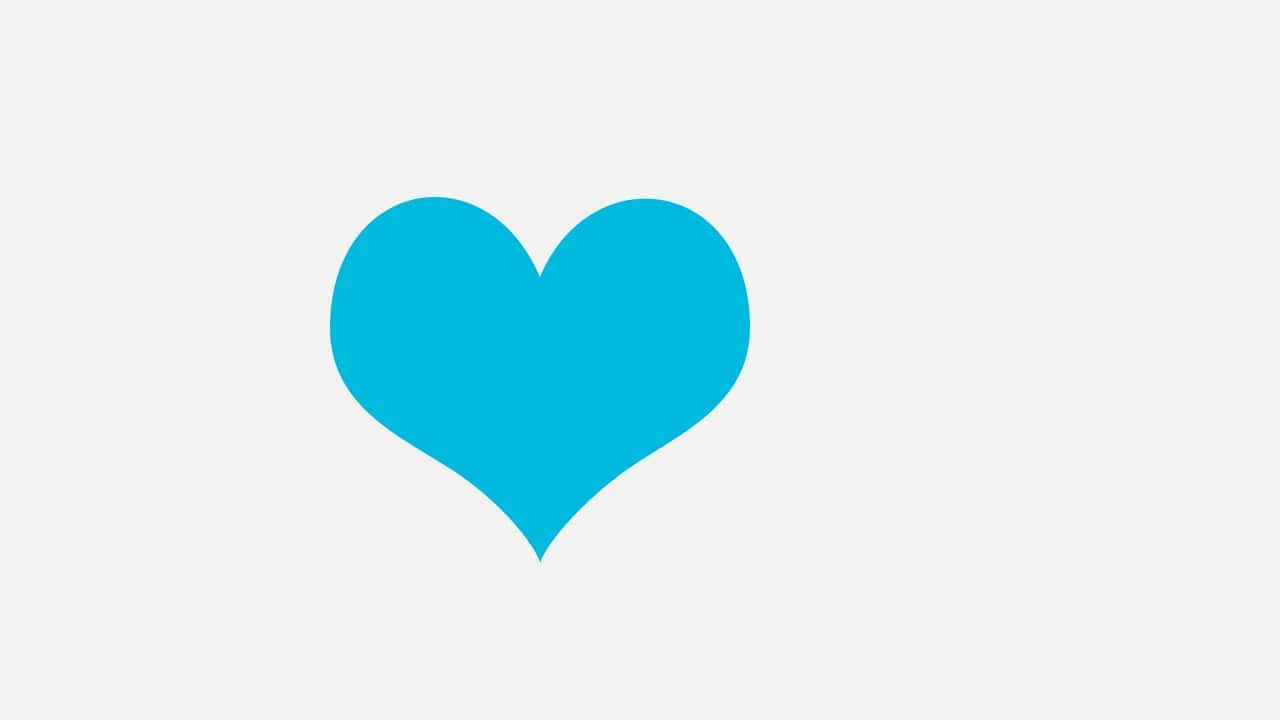
ここではこのハートをコピーするよ!
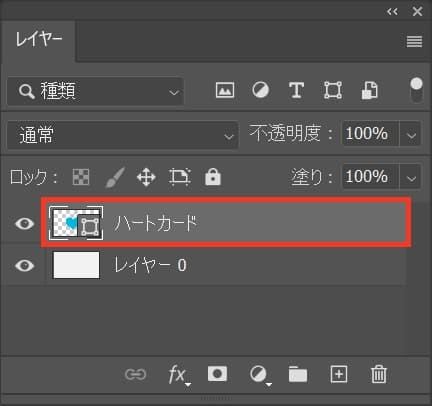
ハートのレイヤーを選択してコピー!
コピーのショートカット
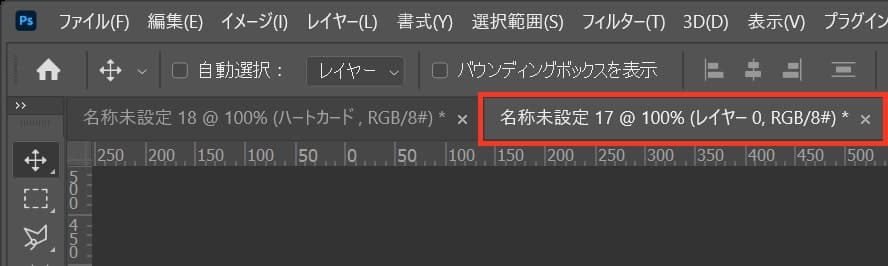
次にコピーしたレイヤーをペーストしたいドキュメントを選択するよ!
ここではこんな感じのドキュメントを選択したよ!
いよいよ、特殊ペーストをするよ!
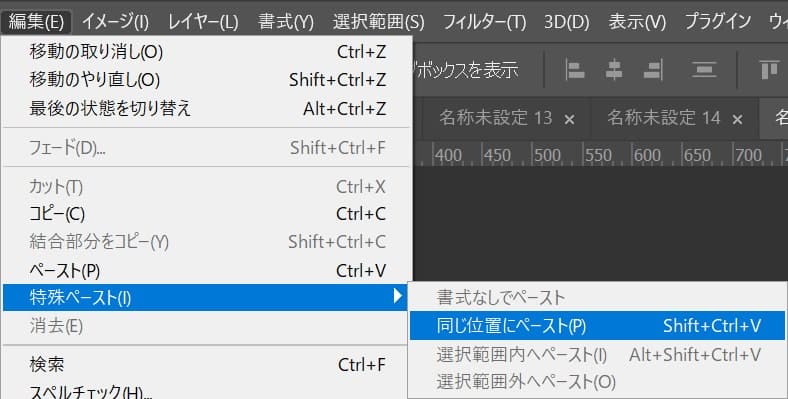
メニューバーの「編集」から「特殊ペースト」→「同じ位置にペースト」を選択!
同じ位置にペーストのショートカット

これで同じ位置にペースト完了!
